Como sabemos, Ubuntu 20.04 LTS, que es la versión a largo plazo de Canonical, eliminó la versión anterior de Python, que es la 2, para dar espacio a la última versión de Python 3. Por lo tanto, si hay alguna aplicación que requería Python 2.7, entonces debería No lo encuentro en Ubuntu 20.04 por defecto. Sin embargo, hay una manera de instalarlo usando la terminal de línea de comandos.
Instala Python 2.7 en Ubuntu 20.04 LTS Linux y configúralo como predeterminado
1. Abre una terminal de comando
Aunque todo el mundo está familiarizado con la forma de ejecutar el terminal de comandos, sin embargo, aquellos que no lo saben pueden usar la combinación de teclas de método abreviado, es decir, Ctrl+Alt+T.
2. Añadir repositorio Universo
Es muy posible que su sistema ya tenga el repositorio Universe, aún así ejecute el siguiente comando para agregarlo o confirmarlo.
sudo apt-add-repository universe sudo apt update
3. Instale Python2.7 en Ubuntu 20.04 LTS
Una vez que haya terminado con el comando anterior, es hora de instalar la versión Python 2.7 en Ubuntu Linux, para eso, siga esta sintaxis:
sudo apt install python2-minimal
Comprobar la versión de Python2
Para ver la versión actual de Python en su sistema, ejecute:
python2 -V
Salida:
Python 2.7.18
4. Ver todas las versiones de Python disponibles en el sistema
Como sabemos, Ubuntu 20.04 sale de la caja con Python 3, por lo tanto, verifiquemos cuáles son las versiones disponibles de Python en nuestro sistema.
ls /usr/bin/python*
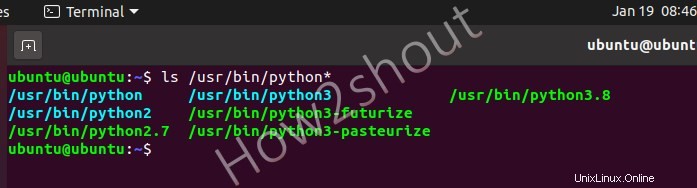
5. Cambiar la prioridad predeterminada de Python
Verá Python 2.7 y 3 en su Ubuntu 20.04 Linux. Sin embargo, por defecto, el sistema le dará prioridad a Python3, y ahí es cuando ejecutamos python comando dará un error:
Command 'python' not found, did you mean: command 'python 3' from deb python3 command 'python' from deb python-is-python3
Por lo tanto, cambiamos la prioridad y configuramos Python2 en la parte superior para que pueda llamar a las aplicaciones como la versión predeterminada. Mientras que Python3 será el segundo.
sudo update-alternatives --install /usr/bin/python python /usr/bin/python2 1 sudo update-alternatives --install /usr/bin/python python /usr/bin/python3 2
Ahora, comprueba la versión predeterminada:
python -V
En el futuro , si desea configurar Python 3 como predeterminado o primera versión en la lista de prioridades, simplemente actualice la lista de alternativas, usando este comando:
sudo update-alternatives --config python
Obtendrá algo como la siguiente captura de pantalla con la opción de establecer una como prioridad. Para seleccionar, simplemente ingrese el número proporcionado correspondiente a cada ruta de versión en Selección columna y pulsa Intro clave.
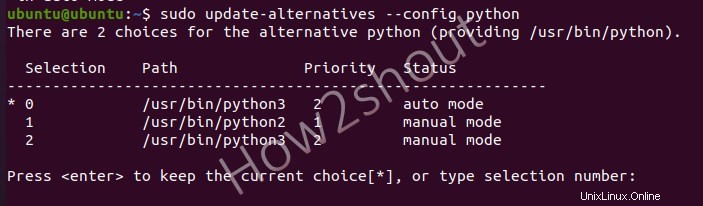
6. Instale Pip 2 en Ubuntu 20.04
Ahora, si también está interesado en Pip 2, estos son los comandos a seguir.
Nota :Asegúrate de haber habilitado el universo repositorio proporcionado en el Paso 2 de este artículo y tener Python 2 en su sistema.
sudo apt update sudo apt install curl curl https://bootstrap.pypa.io/pip/2.7/get-pip.py --output get-pip.py sudo python2 get-pip.py
Verificar versión:
pip2 --version
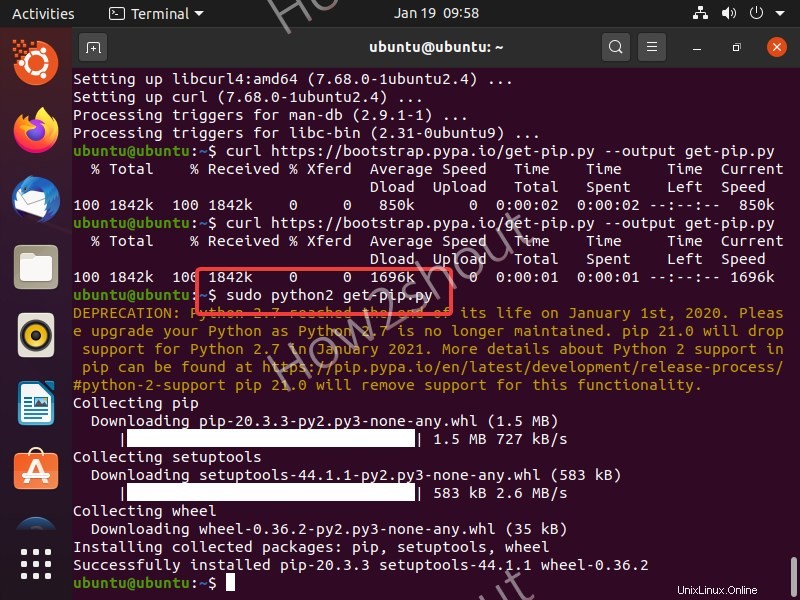
7. Desinstalar (opcional)
Si no necesita Python 2.7 en su sistema, este es el comando para eliminarlo:
sudo apt remove python2-minimal